Word 文書を作成しているときに、書式を簡単にコピーして貼り付けたいと思うことはないだろうか。
例えば、見出しをいくつか入力して、同じ書式にしたいケースなど。
そこで、今回は、簡単に書式をコピーして貼り付ける方法を紹介したい。
Word で書式をコピーして貼り付ける方法
「Shift」+「Ctrl」+「C」キー (コピー) と「Shift」+「Ctrl」+「V」キー (貼り付け) を使用する
たとえば、以下の見出し「新商品 (案)」の書式をコピーして、下の見出し「提案理由」に貼り付けようとする。
最初に、「新商品 (案)」をカーソルで選択してから、「Shift」+「Ctrl」+「C」キー (コピー) を押す。
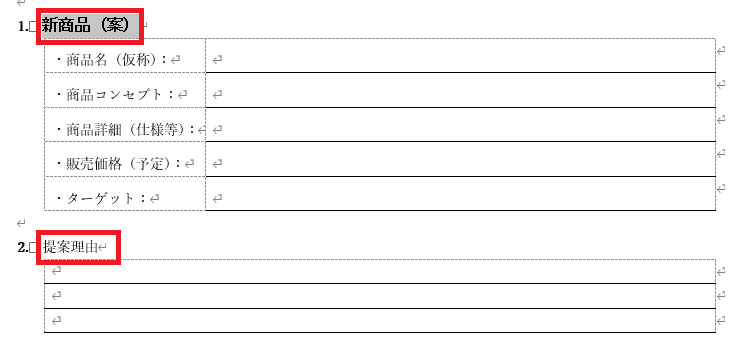
次に、「提案理由」をカーソルで選択してから、「Shift」+「Ctrl」+「V」キー (貼り付け) を押す。

書式が貼り付けられた。
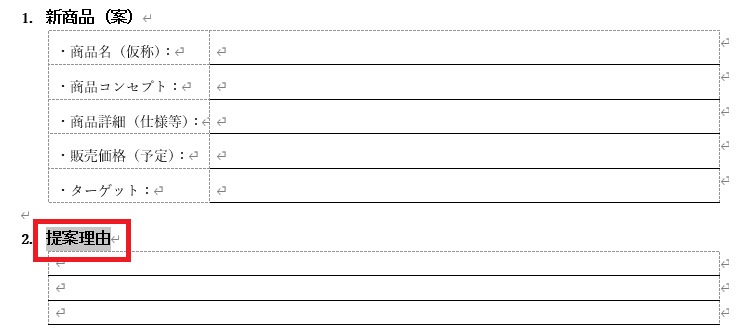
書式のコピーと貼り付けを、複数の文字に対して実行したい場合は、
①「新商品 (案)」をカーソルで選択してから、「Shift」+「Ctrl」+「C」キー (コピー) を押す。
②「Ctrl」キーを押したまま、カーソルで複数の文字 (ここでは、「必要経費等」、「売上予測」) を選択してから、「Shift」+「Ctrl」+「V」キー (貼り付け) を押す。
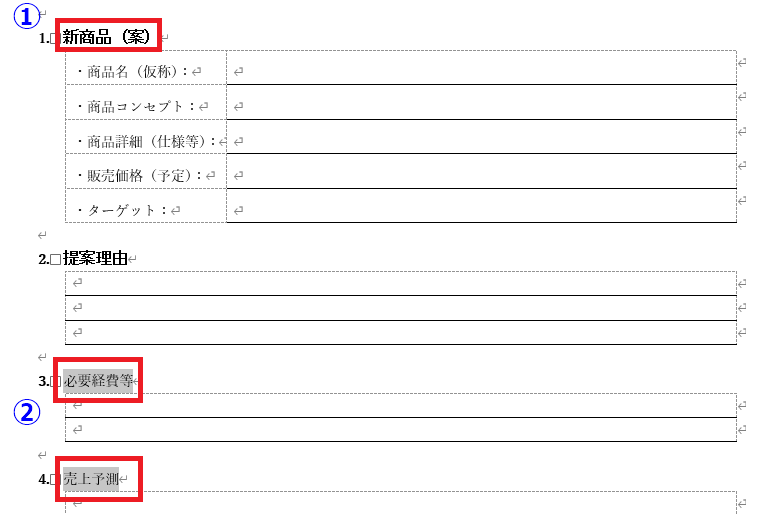
複数の文字に対して、書式が貼り付けられた。
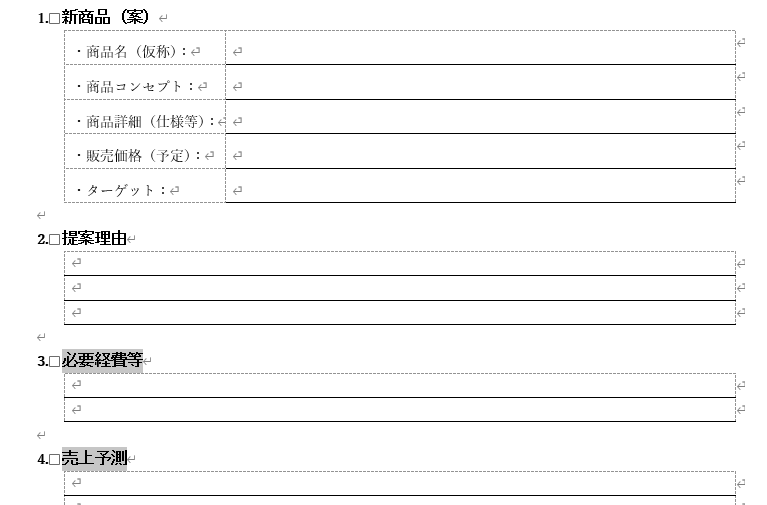
「書式のコピー/貼り付け」ボタンを使用する
最初に、「新商品 (案)」をカーソルで選択してから、左上の「書式のコピー/貼り付け」ボタンを1回クリックする。

そのまま、「提案理由」をカーソルで選択すると、書式が貼り付けられた。
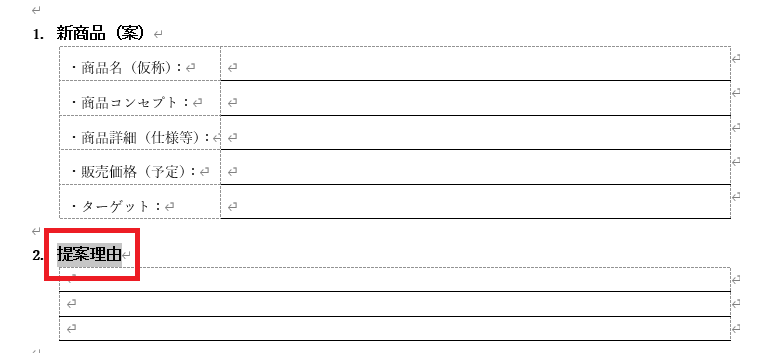
リンク

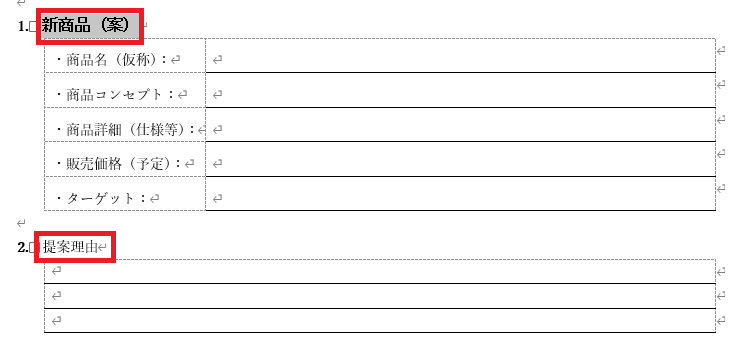

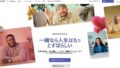
コメント